Hướng dẫn sửa lỗi 100% Disk trên Windows 10
Máy tính bị quá tải ổ đĩa cứng hay full disk 100% làm cho máy tính của bạn chạy chậm rất khó chịu. Bài viết này soisang.com.vn sẽ hướng bạn cách phát hiện và khắc phục lỗi đó.
Biểu hiện máy chạy Full disk 100%: máy khởi động rất lâu, khởi động xong mở phần mềm cũng rất chậm, giật, treo cứng… kiểm tra máy bằng Task manager sẽ báo disk 100%:
- Với Windows 10: Chuột phải vào task bar => Start Task Manager :

-Với Windows 7: Chuột phải vào task bar => Start Task Manager => Performance => Resource Monitor…:

Có những cách sau để sửa lỗi Full disk 100%. Thực hiện ưu tiên từ trên xuống:.
1. Tắt Service Superfetch
Nhấn Start =>gõ Command Prompt => chuột phải vào Command Prompt => Run as administrator => Trong cửa sổ Command Prompt gõ net.exe stop superfetch và Enter.

2. Tắt Service Windows Search
Bấm Windows + R => gõ Services.msc => Enter => Click đôi vào Windows Search => chọn Disabled => OK

3. Set Ram ảo đúng cách
Chuột phải vào Computer => Propeties => Advanced System settings =>Advanced => Settings => Advanced => Change => Bỏ tick ở Automatically manage => click vào ổ chứa hệ điều hành => tick vào Custom size => đặt số RAM ảo bằng nửa số RAM thật => Set => OK. Để có hiệu lực cần khởi động lại máy tính.

4. Với HDD: Chống phân mảnh ổ cứng (SSD không cần)
Mở Computer => Click chuột phải vào 1 ổ cứng bất kỳ => Tools => Optimze => Click vòa ổ C (các ổ khác làm sau) => Optimize => Tùy ổ cứng bị phân mảnh nhiều hay ít mà thời gian hoàn thành nhanh hay chậm.

5. Thay đổi mức cân bằng hiệu năng
Control panel => Power options => Change plan settings => Chọn High performance => OK:

5. Tắt Windows Update
Bấm Windows + R => gõ Services.msc => Enter => Click đôi vào Windows Update => chọn Disabled => OK

6. Thay ổ HDD bằng ổ SSD
Hiện nay những máy tính chạy HDD + Windows 10 bị lỗi này rất nhiều. Windows 10 là hệ điều hành nhanh, đẹp, hiện đại…nhưng cũng vì thế mà nó yêu cầu phần cứng tốt hơn để vận hành, trong đó ổ cứng là bộ phận chịu ảnh hưởng nhiều nhất. Chính vì vậy khi năng lực của HDD không đáp ứng được nó sẽ gây nên hiện tượng full disk 100%. Nếu những cách trên không khắc phục được lỗi 100% disk thì bạn nên thay ổ chứa hệ điều hành bằng ổ SSD. Sử dụng ổ SSD sẽ cho tốc độ khởi động và hoạt động nhanh hơn rất nhiều lần hơn nữa nó sẽ loại bỏ được hoàn toàn lỗi 100% full disk phiền toái.
Biểu hiện máy chạy Full disk 100%: máy khởi động rất lâu, khởi động xong mở phần mềm cũng rất chậm, giật, treo cứng… kiểm tra máy bằng Task manager sẽ báo disk 100%:
- Với Windows 10: Chuột phải vào task bar => Start Task Manager :
-Với Windows 7: Chuột phải vào task bar => Start Task Manager => Performance => Resource Monitor…:
Có những cách sau để sửa lỗi Full disk 100%. Thực hiện ưu tiên từ trên xuống:.
1. Tắt Service Superfetch
Nhấn Start =>gõ Command Prompt => chuột phải vào Command Prompt => Run as administrator => Trong cửa sổ Command Prompt gõ net.exe stop superfetch và Enter.
2. Tắt Service Windows Search
Bấm Windows + R => gõ Services.msc => Enter => Click đôi vào Windows Search => chọn Disabled => OK
3. Set Ram ảo đúng cách
Chuột phải vào Computer => Propeties => Advanced System settings =>Advanced => Settings => Advanced => Change => Bỏ tick ở Automatically manage => click vào ổ chứa hệ điều hành => tick vào Custom size => đặt số RAM ảo bằng nửa số RAM thật => Set => OK. Để có hiệu lực cần khởi động lại máy tính.
4. Với HDD: Chống phân mảnh ổ cứng (SSD không cần)
Mở Computer => Click chuột phải vào 1 ổ cứng bất kỳ => Tools => Optimze => Click vòa ổ C (các ổ khác làm sau) => Optimize => Tùy ổ cứng bị phân mảnh nhiều hay ít mà thời gian hoàn thành nhanh hay chậm.
5. Thay đổi mức cân bằng hiệu năng
Control panel => Power options => Change plan settings => Chọn High performance => OK:
5. Tắt Windows Update
Bấm Windows + R => gõ Services.msc => Enter => Click đôi vào Windows Update => chọn Disabled => OK
6. Thay ổ HDD bằng ổ SSD
Hiện nay những máy tính chạy HDD + Windows 10 bị lỗi này rất nhiều. Windows 10 là hệ điều hành nhanh, đẹp, hiện đại…nhưng cũng vì thế mà nó yêu cầu phần cứng tốt hơn để vận hành, trong đó ổ cứng là bộ phận chịu ảnh hưởng nhiều nhất. Chính vì vậy khi năng lực của HDD không đáp ứng được nó sẽ gây nên hiện tượng full disk 100%. Nếu những cách trên không khắc phục được lỗi 100% disk thì bạn nên thay ổ chứa hệ điều hành bằng ổ SSD. Sử dụng ổ SSD sẽ cho tốc độ khởi động và hoạt động nhanh hơn rất nhiều lần hơn nữa nó sẽ loại bỏ được hoàn toàn lỗi 100% full disk phiền toái.
NQuan
Ý kiến của bạn
Gửi Ý kiến bạn đọc
Bài viết liên quan
Reset ID Teamviewer để tiếp tục sử dụng miễn phí
Bạn sử dụng Teamviewer mà không kết nối được hoặc cứ 5 phút lại bị ngắt kết nối, đây là giải pháp để khắc phục
Cách để tài khoản Standard User chạy phần mềm với quyền admin không hỏi mật khẩu
Thiết lập để ứng dụng hỏi mật khẩu một lần
Cách tải bộ cài Office, Windows nguyên gốc từ Microsoft
Đây là cách tải về bộ cài đặt Office và Windows từ kho lưu trữ của Microsoft, luôn mới nhất, tải nhanh và an toàn
Tìm hiểu máy tính. Phần 1 phân loại máy tính
Bài viết này soisang sẽ giới thiệu đến bạn cách phân loại máy tính hiện đang sử dụng năm 2020 một cách đơn giản nhất.
Bật tắt thông báo trình duyệt trên Action Center Windows 10
Bật tắt thông báo trình duyệt trên Action Center Windows 10 – Góc phải bên dưới màn hình
Bộ công cụ cứu hộ máy tính portable đầy đủ, dễ tải, dễ dùng nhất
Bài viết cung cấp cho bạn những phần mềm cứu hộ máy tính cần thiết nhất, không cần cài đặt.
Có thể bạn quan tâm:
Xem thêm





.jpg)
 (Copy).jpg)
.jpg)
.jpg)
.jpg)




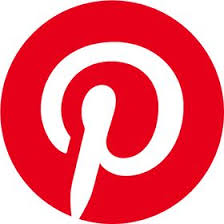

.jpg)
